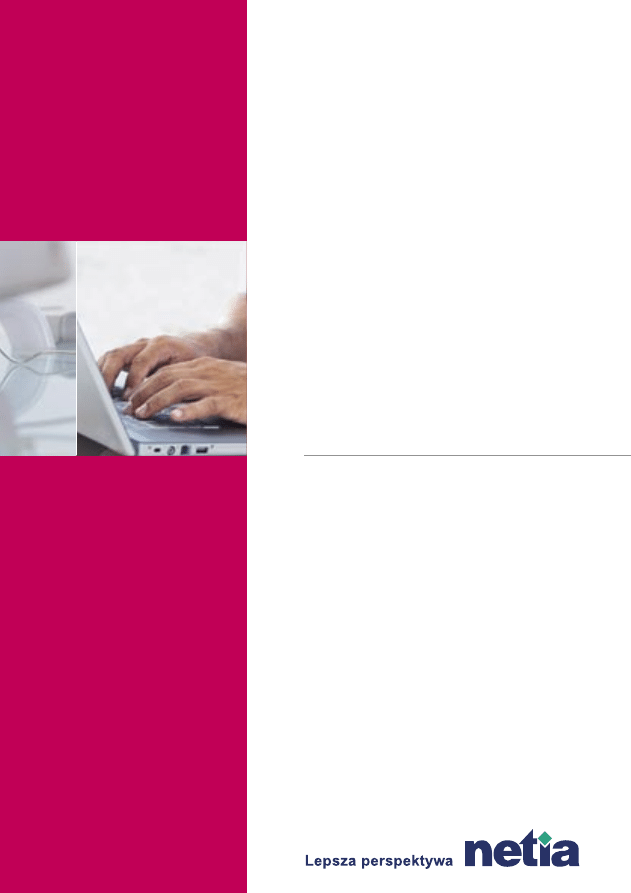
Net24
Podręcznik użytkownika
modem Thomson SpeedTouch 330
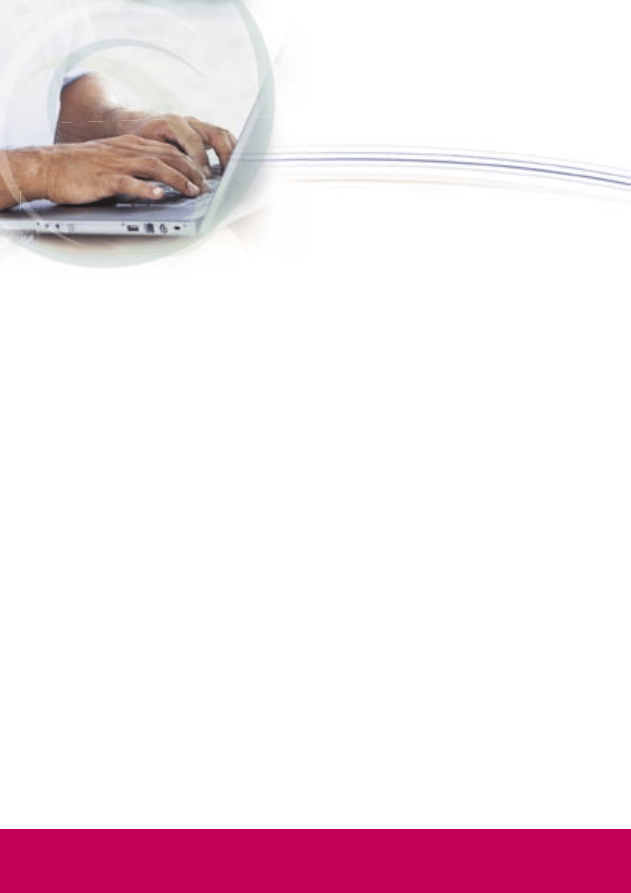
Twój sposób na Internet?
Szanowni Państwo,
U
przejmie dziękujemy za okazane zaufanie i wybór usługi Net24.
Jesteśmy przekonani, że korzystanie z Net24 – szybkiego, stałego
dostępu do Internetu przyniesie Państwu wiele satysfakcji.
Niniejszym przekazujemy Podręcznik użytkownika Net24, który pomoże
Państwu w szybkiej i bezproblemowej instalacji modemu ADSL USB Thomson
SpeedTouch 330 oraz ustawieniu parametrów połączenia z Internetem
poprzez usługę Net24.
Aby zainstalować modem SpeedTouch ADSL USB i korzystać z usługi Net24
potrzebują Państwo:
•
linię analogową
• komputer z portem USB w wersji 1.1 lub nowszej
• zainstalowaną przeglądarkę internetową (Internet Explorer w wersji 5.5
bądź nowszej, Netscape Navigator w wersji 4.75 bądź nowszej, Opera
lub Firefox).
Uprzejmie prosimy, aby przeprowadzili Państwo instalację modemu
oraz aktywowali usługę Net24 dopiero po otrzymaniu z Netii telefo-
nicznej informacji, że Państwa linia została przygotowana do świad-
czenia usługi.
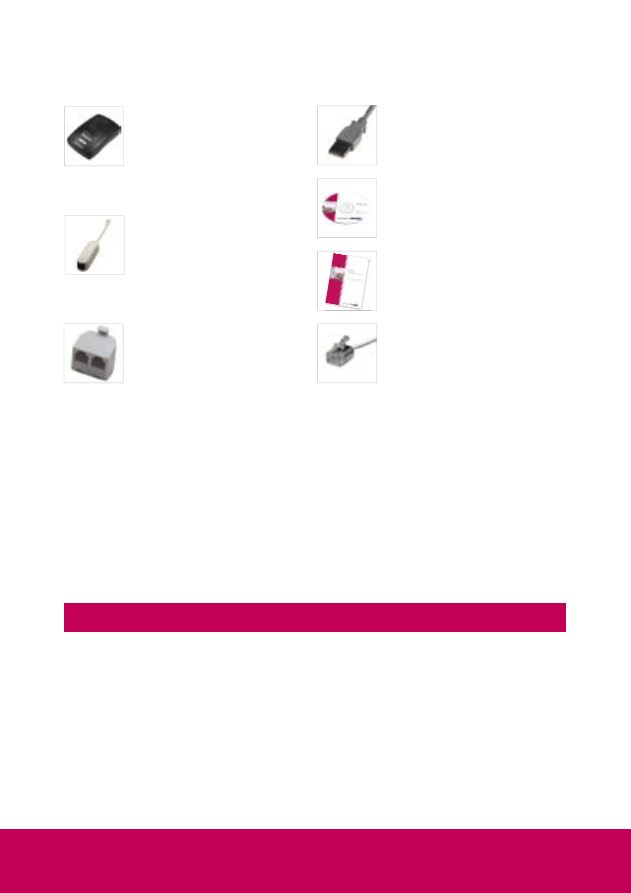
8 kroków do Internetu
Instrukcja opisuje czynności, które należy wykonać aby prawidłowo zainstalować
modem w systemie Windows 98/ME/2000/XP.
Pokazane przykładowe ekrany są charakterystyczne dla wersji Windows XP.
Rozdzielacz sygnału
Modem Thomson
SpeedTouch 330
Mikrofiltr
W skład pakietu instalacyjnego wchodzą:
Podręcznik użytkownika
Net24
Kabel USB (połączony
na stałe z modemem)
Kabel telefoniczny
Net24
Krok 1: Instalacja z CD
Przed rozpoczęciem instalacji oprogramowania należy upewnić się, że
modem
nie jest podłączony do komputera.
Po włożeniu płyty CD z aplikacją do napędu CD-ROM komputera rozpocznie się
automatycznie instalacja modemu.
Uwaga:
Jeśli ustawienia komputera uniemożliwiają automatyczne uruchomie-
nie instalacji, należy po wybraniu
Start / Uruchom wpisać polecenie D:\setup.exe
(jeśli D: oznacza napęd CD-ROM komputera, w którym znajduje się płyta
z aplikacją).
Uwaga:
W przypadku korzystania z systemu operacyjnego Windows XP
zalecana jest instalacja dodatku Service Pack 2.
Płyta CD z aplikacją
instalacyjną
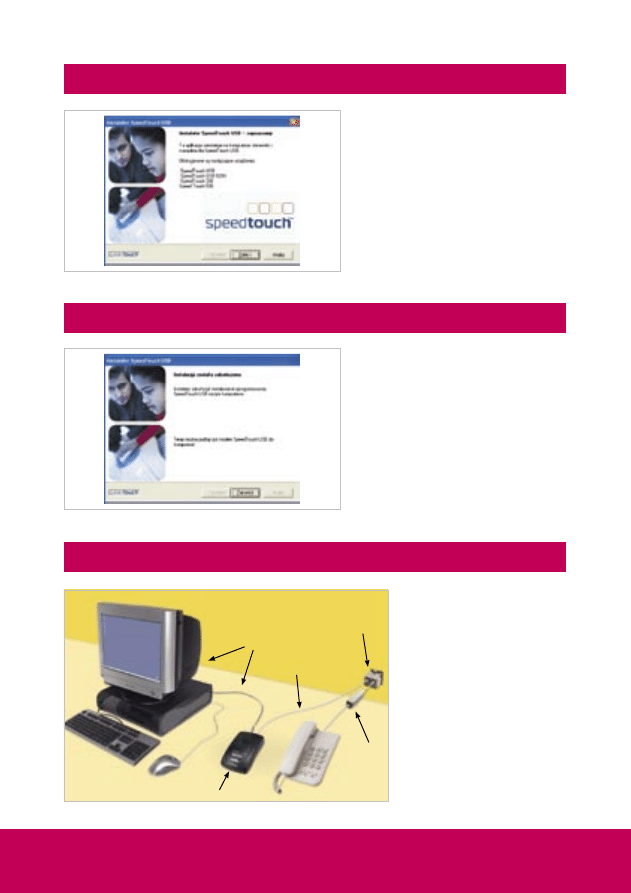
Pojawi się okno startowe instalacji
oprogramowania. Aby kontynuować
należy kliknąć
Dalej i postępować
zgodnie z pojawiającymi się komu-
nikatami.
Krok 2: Uruchomienie instalatora
Po pojawieniu się komunikatu
o zakończeniu instalacji powodze-
niem, należy podłączyć modem
do komputera i kliknąć
Zakończ.
Krok 3: Zakończenie instalacji
Krok 4: Podłączenie urządzeń
Podłączenie urządzeń należy
wykonać w sposób przed-
stawiony na schemacie.
kabel USB
(łączący modem
z komputerem)
kabel
telefoniczny
modem ADSL USB
mikrofiltr
rozdzielacz
sygnału
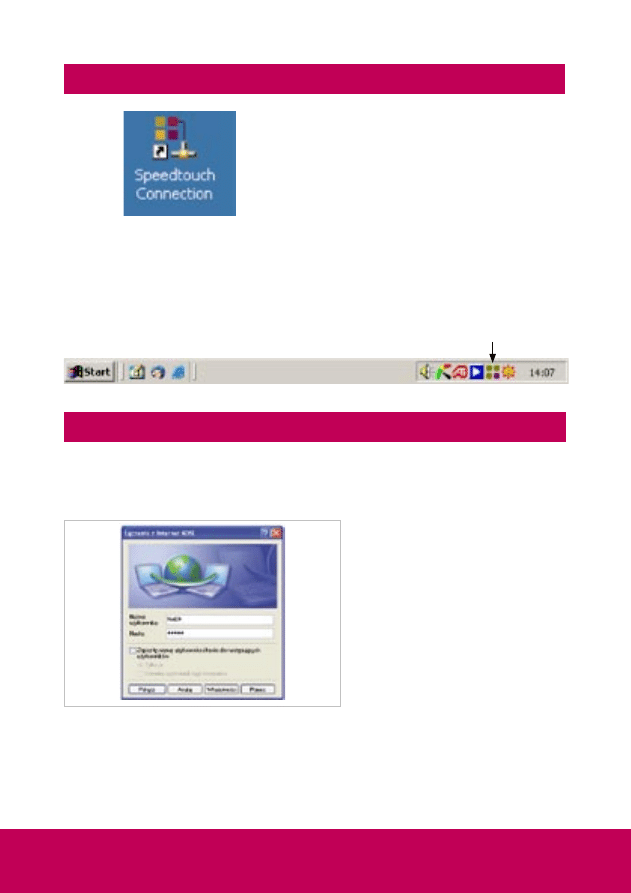
Na pulpicie komputera pojawi
się ikona połączenia z Internetem
Speedtouch Connection, a na
pasku zadań ikona przedstawia-
jąca stan pracy modemu.
Uwaga:
Dioda modemu oznaczona jako USB zaświeci się na zielono
– oznacza to prawidłowe podłączenie do komputera. Dioda oznaczona jako
ADSL zacznie mrugać, a po chwili również zaświeci się na stałe. Wówczas ikona
na pasku zadań zmieni kolor z żółtego na zielony. Zasygnalizuje ona gotowość
modemu do pracy.
Krok 5: Ikona połączenia
Net24
Krok 6: Ustawienie połączenia z Internetem
W celu połączenia się z Internetem wystarczy kliknąć dwukrotnie ikonę
Speedtouch Connection, znajdującą się na pulpicie. Wówczas pojawi się
okno łączenia z Internetem.
W oknie łączenia z Internetem
należy wpisać standardową dla
usługi Net24 nazwę użytkownika
i hasło:
Nazwa użytkownika:
Net24
Hasło:
Net24
oraz kliknąć
Połącz.
Kolejnym krokiem jest aktywacja usługi. W tym celu należy uruchomić przeglą-
darkę internetową np. Internet Explorer.
Ikona podłączenia modemu
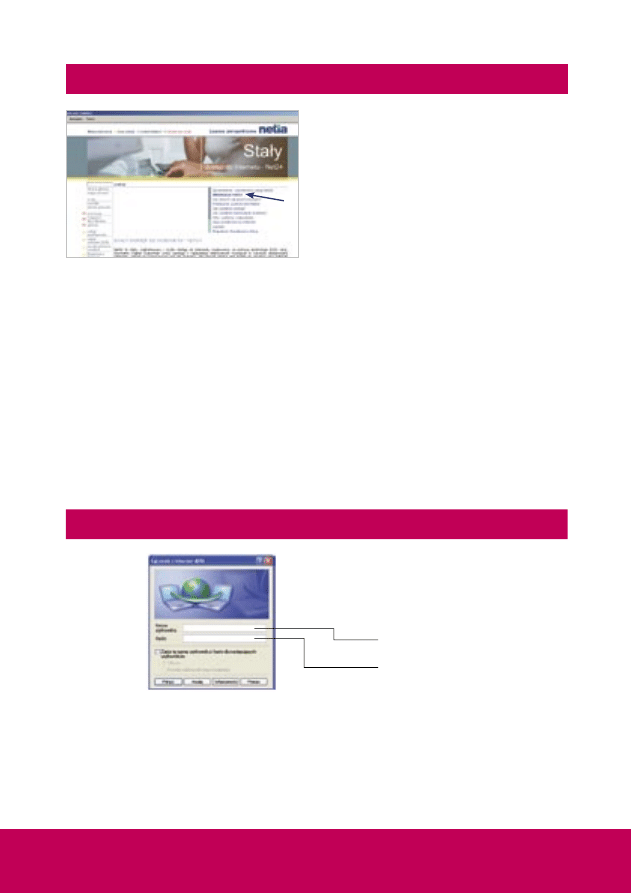
Krok 7: Aktywacja usługi Net24
Po uruchomieniu przeglądarki inter-
netowej należy wpisać adres:
www.netia.pl/net24/, a następnie,
w zależności od sposobu podłącze-
nia do sieci Netia, należy kliknąć
jedną z dostępnych opcji:
Uwaga:
Bez aktywacji usługi Net24 możliwe będzie wyłącznie połączenie
ze stroną
www.netia.pl/net24/.
Po zakończeniu procesu aktywacji każdemu użytkownikowi zostanie przydzielona
indywidualna nazwa i hasło, które należy zachować (zapisać lub wydrukować zrzut
ekranu – Ctrl+P).
Krok 8: Ustawienie indywidualnych parametrów
W oknie ustawień połączenia z Inter-
netem należy wpisać przydzieloną
indywidualną nazwę użytkownika
oraz hasło.
Twoja indywidualna nazwa użytkownika
Twoje indywidualne hasło
Przydzielona nazwa i hasło powinny być wpisane w okno dialogowe przy połączeniu
z Internetem, w miejsce
Net24. W celu uniknięcia każdorazowego wpisywania wystar-
czy zaznaczyć pole
Zapisz tę nazwę użytkownika i hasło dla następujących użyt-
kowników. Od tej chwili dostęp do Internetu możliwy jest bez ograniczeń.
Uwaga:
Klienci korzystający ze stałego dostępu do Internetu są narażeni
na zawirusowanie swojego komputera. Zaradzić temu może, oferowana przez Netię,
usługa Bezpieczny Internet.
• Potwierdzam podpisanie wraz z umową oświadczenia o wyrażeniu zgody na świad-
czenie usług przez Netię za pomocą infrastruktury TP SA
• Posiadam bezpośredni numer telefonu Netii
• Nie posiadam bezpośredniego numeru telefonu Netii (np. Klienci połączeni przez
centralę telefoniczną)
Po wypełnieniu danych identyfikacyjnych użytkownika zostanie przyznana indywi-
dualna nazwa oraz hasło.
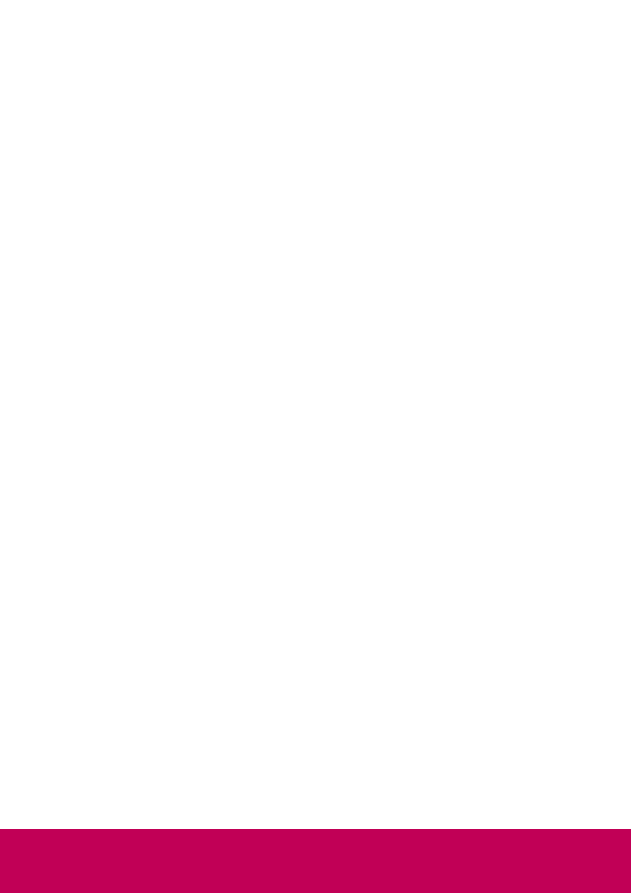
Net24
Pytanie:
Po instalacji modemu i połączeniu z Internetem mogę uzyskać
dostęp jedynie do strony Netii. Dlaczego?
Odpowiedź: Nie został przeprowadzony w pełni proces aktywacji usługi Net24.
Po zarejestrowaniu się na stronie WWW zostanie przyznana indywi-
dualna nazwa użytkownika i hasło. Zgodnie z krokiem 8 nazwę
i hasło należy wpisać w okno połączenia z Internetem (zamiast
dotychczasowych: Net24 i Net24).
Pytanie:
Przy połączeniu pojawił się błąd 680 lub 691 co to oznacza?
Odpowiedź: Błąd 680 – należy sprawdzić podłączenie kabli. Jeśli usługa dalej nie
działa prosimy o kontakt z infonetią pod numerem: 0 801 802 803.
Błąd 691 – proszę wpisać ponownie nazwę użytkownika i hasło.
Pytanie:
Czy mogę wykorzystać do usługi Net24 posiadany modem, który
używam do połączeń dial-up?
Odpowiedź: Nie. Do usługi stałego dostępu do Internetu – Net24 wymagany jest
specjalny modem ADSL, inny dla linii analogowej oraz inny dla linii
ISDN.
Pytanie:
Zainstalowałem modem, ale nie mogę połączyć się z Internetem.
Dlaczego?
Odpowiedź: Jeżeli mruga dioda modemu oznaczona jako ADSL, proszę poczekać
na telefoniczną informację potwierdzającą dostępność usługi. W przy-
padku, gdy telefon taki już był, proszę sprawdzić czy instalacja została
wykonana zgodnie z przedstawionym schematem w kroku 4.
Pytanie:
Aktywowałem usługę, uzyskałem połączenie z Internetem, ale Inter-
net działa bardzo wolno.
Odpowiedź: Proszę przeskanować swój komputer programem antywirusowym.
Jeśli wcześniej nie zostały zainstalowane uaktualnienia systemowe,
to po podłączeniu do Internetu system był narażony na ataki wiru-
sów i mógł zostać zainfekowany.
Błędy w funkcjonowaniu Net24 mogą też być spowodowane
nieodinstalowaniem innego modemu np. SpeedTouch 300.
Pytanie:
Co powinienem zrobić, jeśli zapomnę hasła?
Odpowiedź: Przypomnienie hasła następuje poprzez ponowną aktywację usługi.
Proszę połączyć się ze stroną www.netia.pl/net24 wykorzystując
nazwę użytkownika: Net24 i hasło: Net24.
Pytania i odpowiedzi
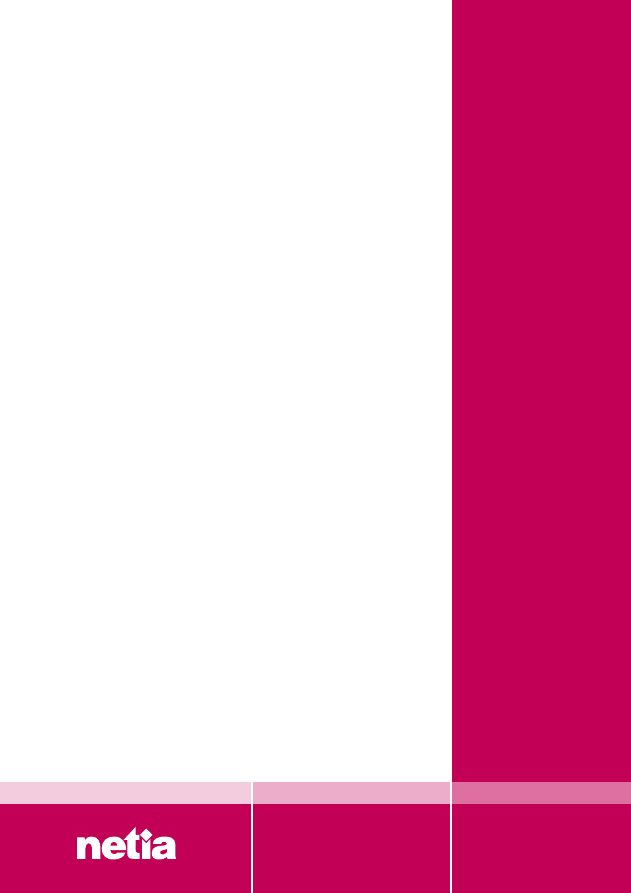
Kontakt z nami
W przypadku ewentualnych pytań dotyczących
instalacji modemu lub konfiguracji połączenia
z Internetem, do dyspozycji pozostają nasi
specjaliści dostępni pod numerem infonetii:
0 801 802 803 (koszt połączenia równy cenie
jednej jednostki taryfikacyjnej)
albo *88 (połącze-
nie bezpłatne w sieci Netia), z telefonów komór-
kowych
(22) 711 87 87.
Po uzyskaniu połączenia z infonetią i wysłu-
chaniu powitania, prosimy o wybranie cyfry ”3”,
następnie ”2”, a na końcu „1” – ułatwi to kontakt
z właściwym konsultantem.
Szczegóły usługi Net24 znajdują się na stronie
www.netia.pl/net24/.
infonetia: 0 801 802 803
www.netia.pl
Wyszukiwarka
Podobne podstrony:
Podrecznik SystemInformation id Nieznany
podrecznik partnera M4VWGIRO4FY Nieznany
Podrecznik uzytkownika Windows Nieznany
podrecznik Polityka Pieniezna i Nieznany
Speedtouch 330 -Instalacja Neostrady
3 Formalizm amerykanski id 330 Nieznany (2)
podreczniki 2 id 365831 Nieznany
Podlogi scan z podrecznika File Nieznany
II CSK 330 12 1 id 209820 Nieznany
Informacje i rysunki z podreczn Nieznany
photoshop podrecznik 2 AX62Q6DU Nieznany
podrecznikII 1 cat id 365892 Nieznany
330 przepisow na ciasta Paczki Nieznany
330 przepisow na ciasta Pociech Nieznany
więcej podobnych podstron